Windows 11 : Résoudre le problème de sélection de l'économiseur d'écran grisé
Nous vous montrons comment résoudre un problème où les options d

L'économiseur d'écran standard de Windows 11 est correct, bien que légèrement ennuyeux. Vous aurez quelques images flottantes à l'écran, souvent sous forme de diaporama. Cependant, vous pourriez vouloir quelque chose d'un peu plus... actif. Quelque chose de beaucoup plus intéressant à regarder.
Vous voulez un économiseur d'écran vidéo.
Nous allons vous montrer comment définir une vidéo comme économiseur d'écran sous Windows 11, y compris le logiciel spécifique que vous pouvez utiliser pour le faire.
Tout d'abord, la mauvaise nouvelle – Windows 11 n'a pas de méthode par défaut pour sélectionner une vidéo comme économiseur d'écran. Cela signifie qu'il n'est pas possible de passer par les "Paramètres" et simplement de choisir une vidéo à utiliser. Vous aurez besoin d'un logiciel tiers pour définir une vidéo comme votre économiseur d'écran, suivez donc ces étapes pour obtenir ce logiciel et l'utiliser pour choisir votre vidéo.
Étape 1 : Rendez-vous sur Screen Saver Planet et tapez "Economiseur d'écran vidéo" dans la barre de recherche en haut à droite de l'écran. Cliquez sur l'icône "Rechercher" et sélectionnez "Economiseur d'écran vidéo" parmi les options de logiciels affichées. Il sera généralement près du haut de la page.
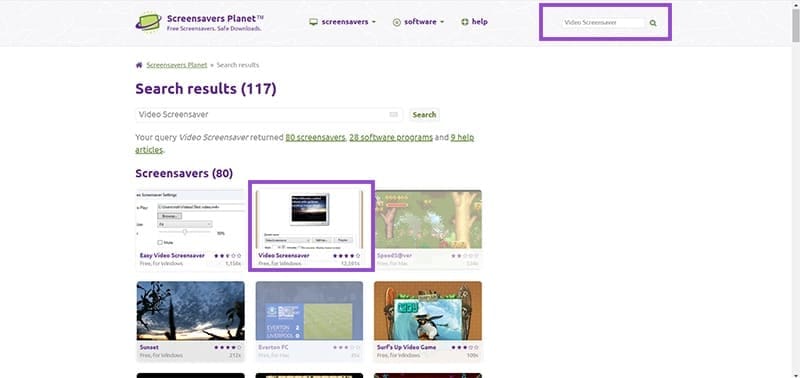
Étape 2 : Cliquez sur le bouton "Télécharger" sur la page résultante. Une publicité apparaîtra vous demandant de "Cliquer pour télécharger". Ne faites pas cela. Cliquez plutôt sur la croix en haut à droite de l'annonce pour la fermer et passer à la page de téléchargement.
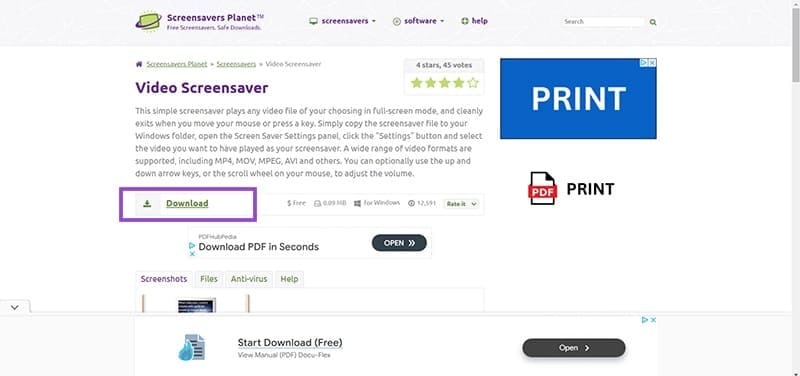
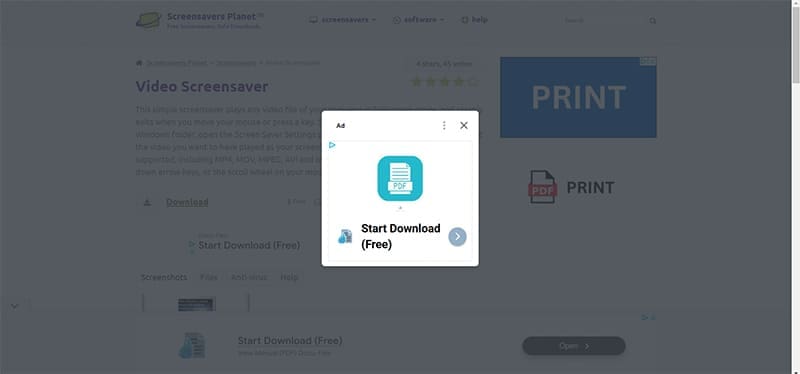
Étape 3 : Attendez sur la page de téléchargement pendant trois secondes et le téléchargement de votre logiciel devrait commencer automatiquement. Si ce n'est pas le cas, cliquez sur le lien "Cliquez ici" pour commencer le téléchargement manuellement.
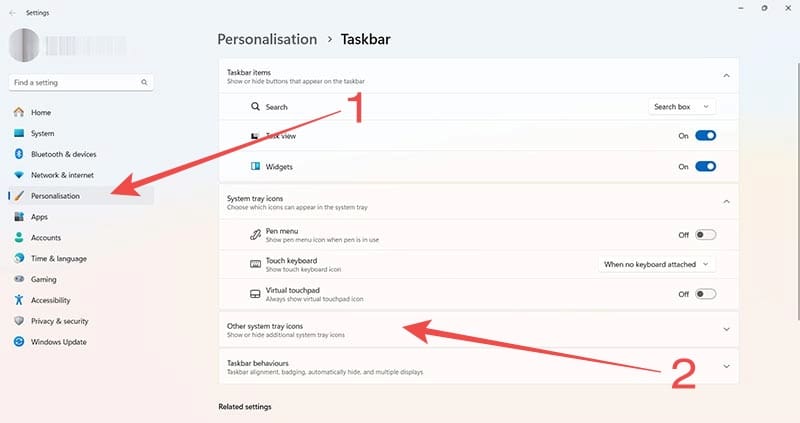
Étape 4 : Allez dans votre dossier "Téléchargements" et localisez le fichier zip "VideoScreensaver". Faites un clic droit sur le fichier et sélectionnez "Extraire tout".
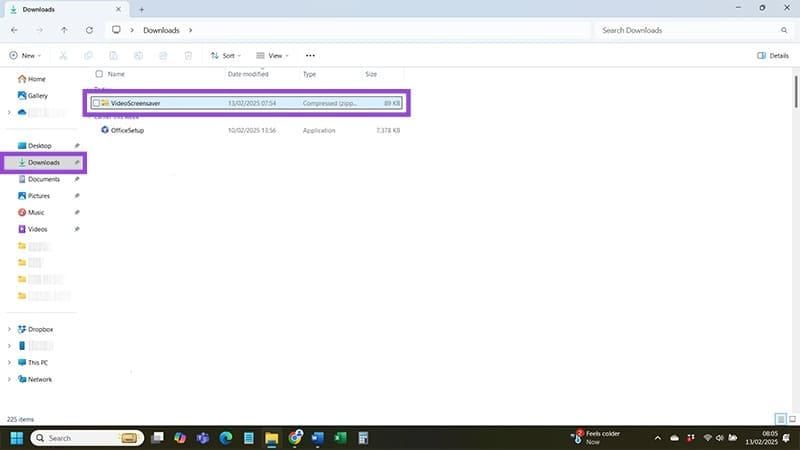
Étape 5 : Lorsqu'on vous demande d'extraire le fichier, cliquez sur le bouton "Parcourir". N'utilisez pas le chemin par défaut, car les fichiers extraits doivent être placés dans le répertoire Windows.
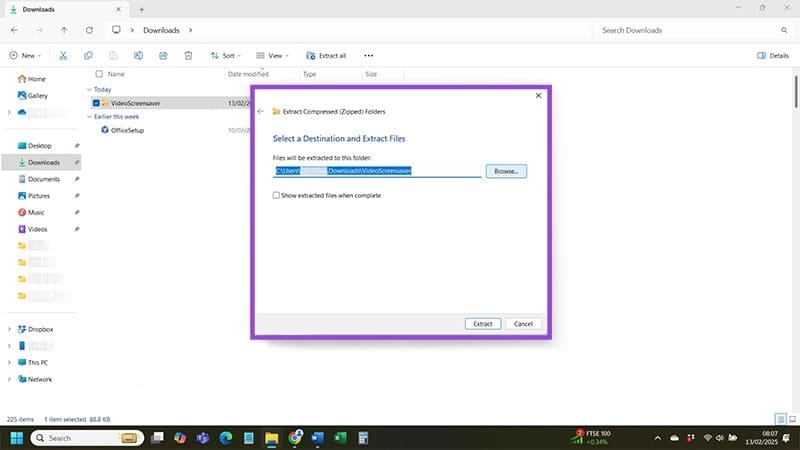
Étape 6 : Accédez à votre répertoire Windows en cliquant sur "Ce PC", puis en sélectionnant votre lecteur "C". Trouvez le dossier Windows dans votre lecteur "C" et double-cliquez dessus. Cliquez sur "Sélectionner le dossier".
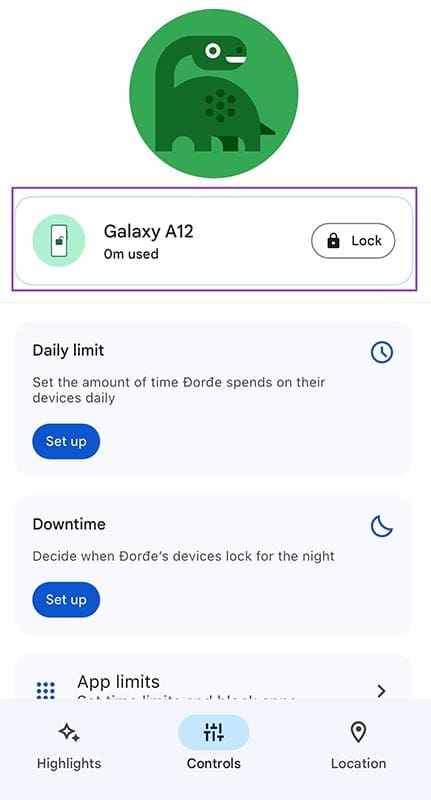
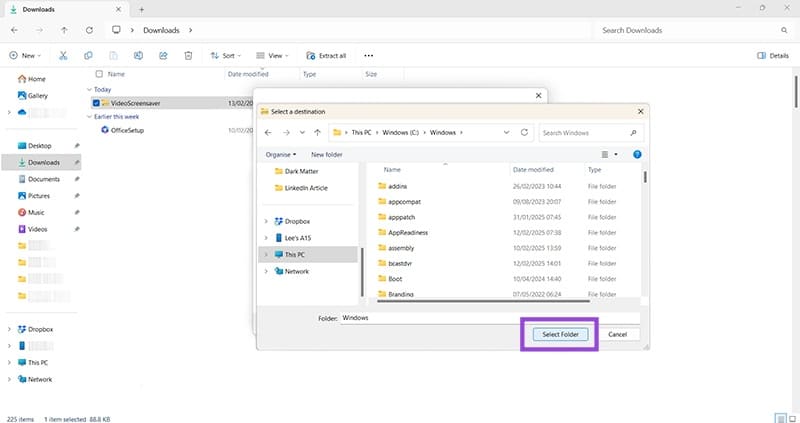
Étape 7 : Une fois l'extraction terminée, accédez à votre dossier Windows en suivant le chemin de fichier suivant :
Ce PC > Windows (C:) > Windows
Localisez le fichier "VideoScreensaver.src" que vous avez extrait dans ce répertoire à l'étape 6.
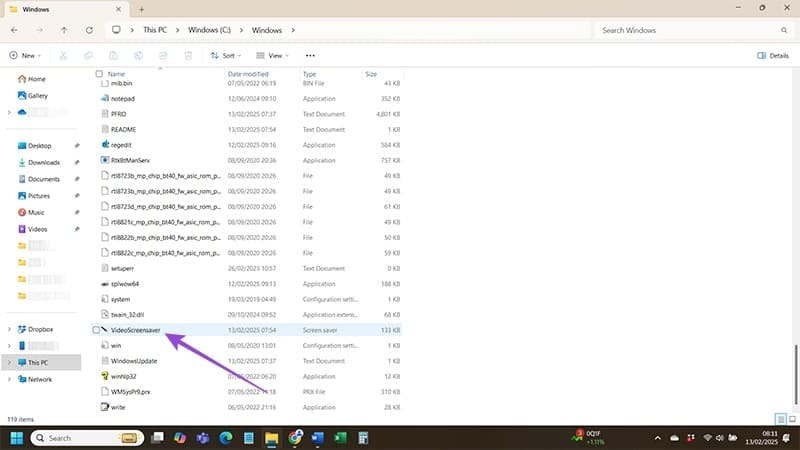
Étape 8 : Un double-clic sur le fichier VideoScreensaver.src ne fait rien d'autre que d'afficher un écran blanc vous informant que le fichier n'est pas configuré. Vous devez encore définir votre économiseur d'écran vidéo. Faites un clic droit sur le fichier "VideoScreensaver" et cliquez sur "Installer".
Étape 9 : Choisissez "Paramètres" dans le menu qui apparaît.
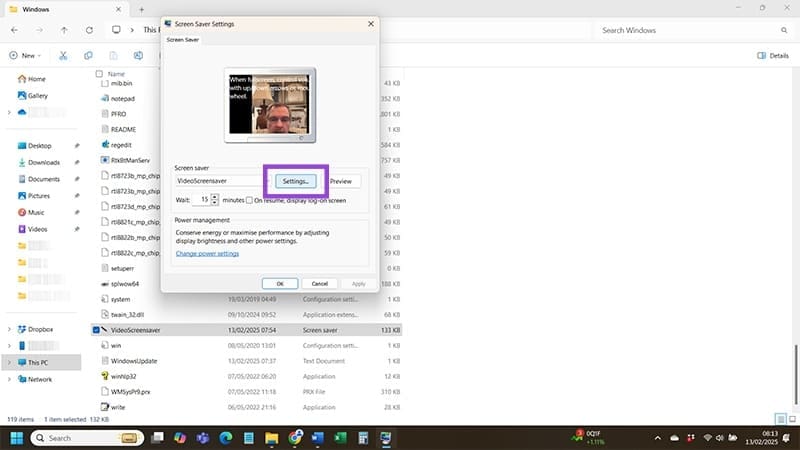
Étape 10 : Parcourez vos dossiers pour trouver la vidéo que vous souhaitez utiliser comme économiseur d'écran. Une fois trouvée, double-cliquez sur le fichier ou cliquez une fois et appuyez sur le bouton "Ouvrir".
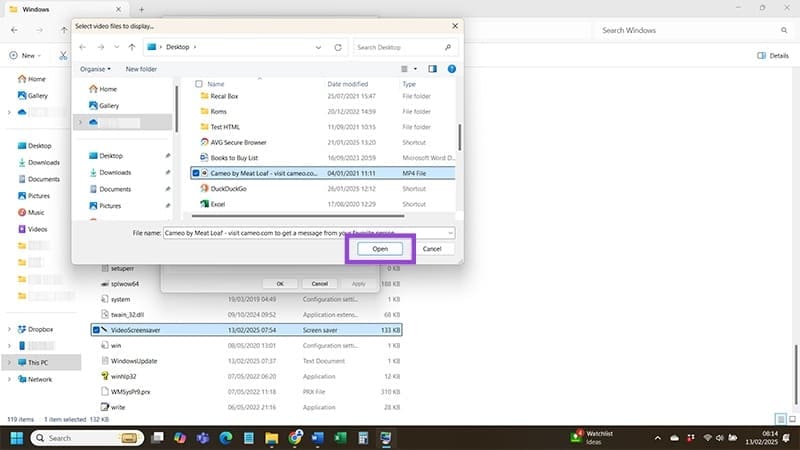
Étape 11 : Vous avez maintenant chargé votre fichier vidéo dans VideoScreensaver.src. Tout ce qui reste à faire est de définir le fichier comme économiseur d'écran. Tapez "Paramètres" dans la barre de recherche de Windows et sélectionnez l'icône du même nom.
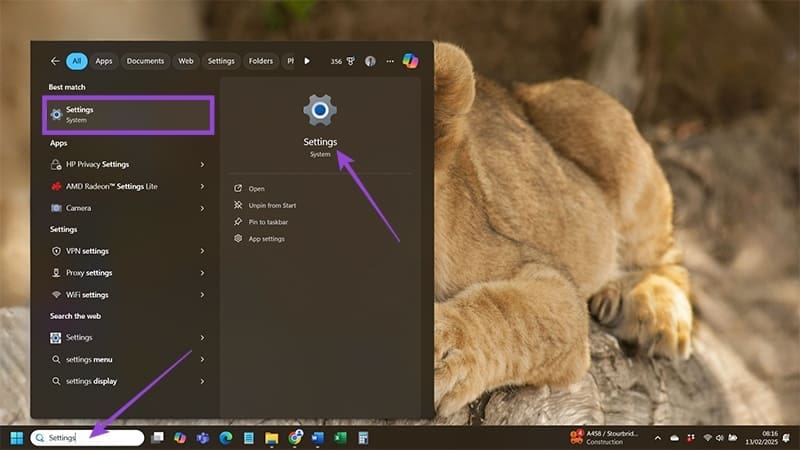
Étape 12 : Accédez à "Personnalisation" via la barre de navigation sur le côté gauche de l'écran et sélectionnez "Écran de verrouillage" parmi les options.
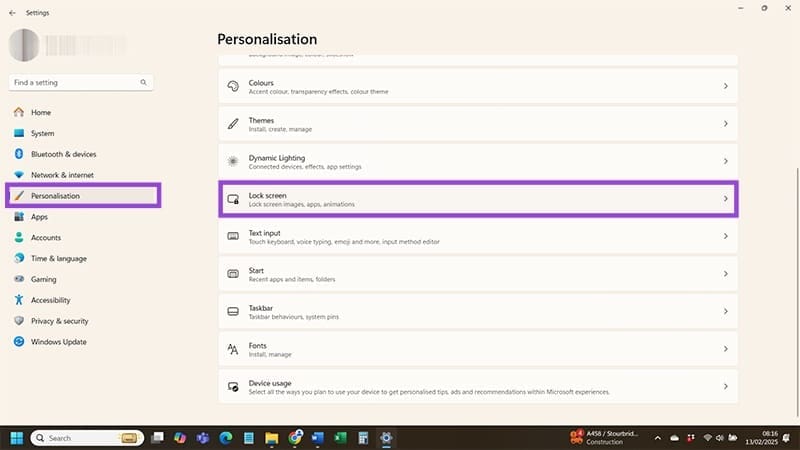
Étape 13 : Choisissez "Économiseur d'écran" parmi les options et vous arriverez à une boîte contextuelle. Cliquez sur la boîte déroulante sous "Économiseur d'écran" dans ce menu et choisissez "VideoScreensaver" parmi la liste des options.
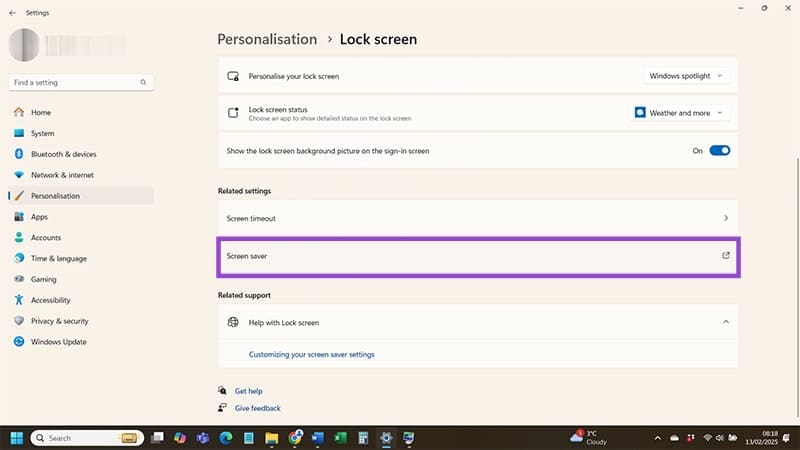
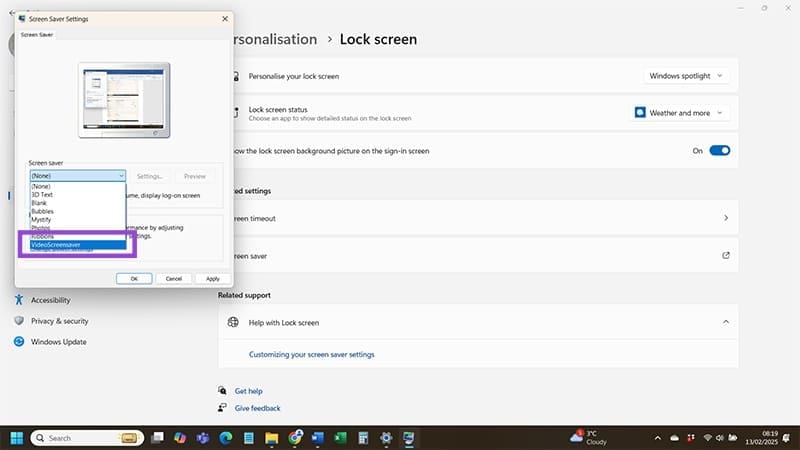
Étape 14 : Cliquez sur "Appliquer" puis sur "OK" et voilà ! Vous avez défini votre vidéo choisie comme nouvel économiseur d'écran de Windows 11.
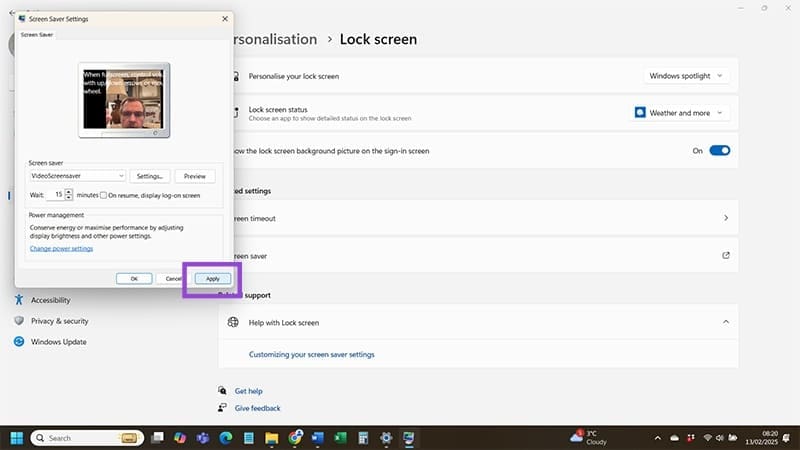
Si vous rencontrez des erreurs ou des pannes, suivez les étapes pour une restauration du système sous Windows 11 pour ramener votre appareil à une version précédente.
Si vous recherchez les meilleures alternatives à Microsoft Office, voici 6 solutions excellentes pour vous aider à démarrer.
Ce tutoriel montre comment créer une icône de raccourci sur le bureau Windows qui ouvre une invite de commandes à un emplacement de dossier spécifique.
Start11 est-il meilleur que la barre des tâches de Windows ? Découvrez certains des avantages clés que Start11 a sur la barre intégrée de Windows.
Découvrez plusieurs méthodes pour corriger une mise à jour Windows corrompue si votre machine rencontre des problèmes après l\
Avez-vous du mal à comprendre comment définir une vidéo comme économiseur d
Vous êtes agacé par la fonction Narrateur dans Windows 11 ? Apprenez à désactiver la voix du narrateur par plusieurs méthodes simples.
Essayer de maintenir plusieurs boîtes de réception peut être pénible, surtout si vous avez des emails importants dans les deux. Cet article vous apprendra comment synchroniser Microsoft Outlook avec Gmail sur PC et Mac Apple grâce à des étapes simples.
Si votre clavier ajoute des espaces doubles, redémarrez votre ordinateur et nettoyez votre clavier. Ensuite, vérifiez les paramètres de votre clavier.
Nous vous montrons comment résoudre l






